Window Auto Update Kaise kare Hindi
आजकल सभी प्रकार के कंप्यूटरर्स में विंडो अपडेट का ऑप्शन "Auto Updates '' पर सेट होता हैयह कंप्यूटर के ऑपरेटिंग सिस्टम के लिए अच्छी बात है पर यह हमारा इन्टरनेट का डाटा Background में Use कर लेता है
जिससे कि कंप्यूटर की डाटा स्पीड पर असर होता है वह धीरे हो जाता है
आज हम सीखेंगें कि इसे विंडो 7 में किस प्रकार बंद कर सकते हैं या
आज हम सीखेंगें कि इसे विंडो 7 में किस प्रकार बंद कर सकते हैं या
हम हम चाहें इनस्टॉल कर लें उस ऑप्शन पर कैसे सेट कर सकते हैं
 |
| window 7 me auto update kaise band kare |
सबसे पहले ''Window'' या ''Start'' पर जाकर ''Control Panel'' पर जाएँ (ऊपर के चित्र में पहले लाल गोल निशान पर क्लिक करें उसके बाद आयताकार लाल निशान पर क्लिक करें
 |
| window 7 me auto update kaise set kare |
इसके बाद ओपन हुई विंडो में ''Drop Down Menu''(ड्रॉप डाउन एरो) से ''All Control Panel Item'' को चुनें (ऊपर की फोटो अनुसार) इसे खोलने पर आपके सामने नीचे की फोटो के समान विंडो ओपन होगी
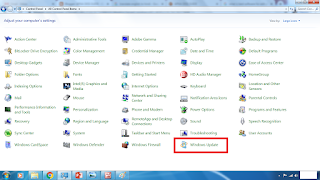 |
| Window 7 me auto update kaise chalu ya band kare |
इसमें ''Window Update'' विंडो अपडेट का ऑप्शन चुनें,
इस ओपन हुई विंडो में ऊपर लेफ्ट साइड में ''Change Setting'' पर क्लिक करें



एक टिप्पणी भेजें
अगर आपका कोई सवाल,सुझाव या शिकायत हो तो कमेंट जरूर करें आपकी ईमेल आईडी गोपनीय रहेगी ||